
时间:2021-04-10 18:28:42 来源:www.win10xitong.com 作者:win10
最近一段时间,有不少网友来问小编,要是遇到了Win10的问题该怎么办?而且如果遇到Win10的问题又对电脑接触的时间不长,那就不知道该怎么解决了。要是你同样也被Win10的问题所困扰,小编先给大伙说说简单的措施:1、在win10 系统桌面,右键点击此电脑"属性"所示;2、在点击"高级系统设置",所示就可以很好的处理了.接下来我们就和小编一起来看看Win10到底该怎么处理的完全操作步骤。
小编推荐下载:win10 32位

分析显示虚拟内存占用空间,如下图所示;
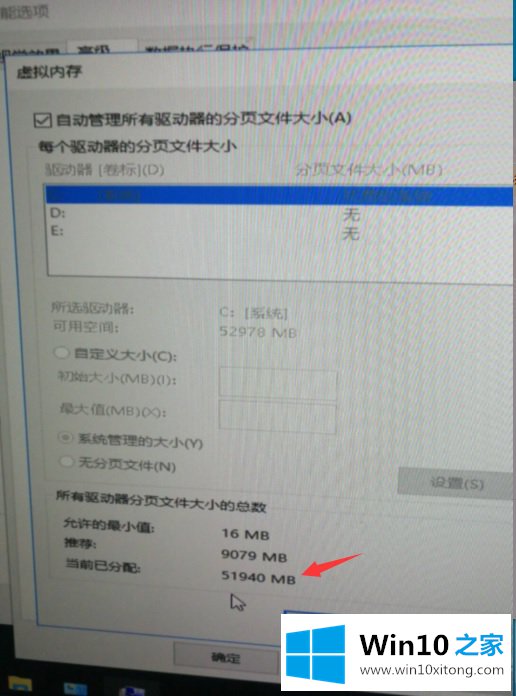
填充刚刚安装在Win10系统中的系统空间的方法步骤:
1.在win10系统桌面上,如下图所示右键单击该电脑的“属性”;

2.点击“高级系统设置”,如下图所示;
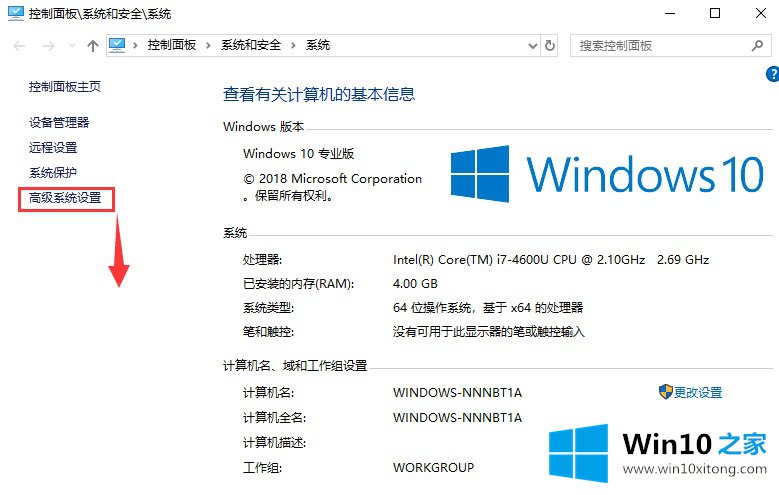
3.继续点击“高级”选项卡,然后点击“设置”,如下图所示;

4.打开性能选项窗口后,选择“高级”选项卡,点击下面的虚拟内存进行“更改”,如下图所示;
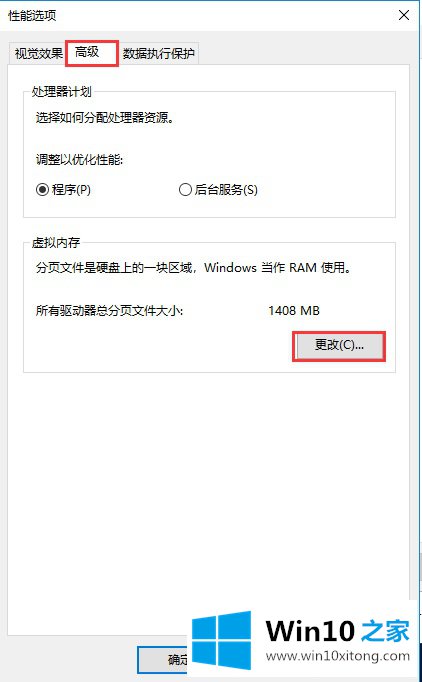
5.这时我们勾选‘自动管理所有驱动器的分页文件大小’,然后自定义虚拟内存大小(一般建议设置4096MB,一般设置2倍内存),然后点击‘设置’按钮确认,如下图所示;
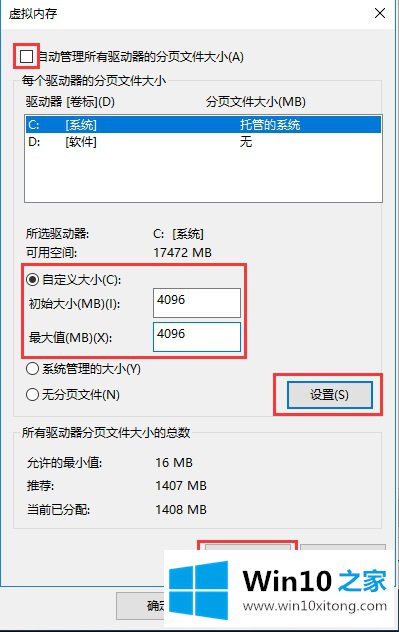
6.设置好虚拟内存大小后,我们可以看到重启电脑时还有很多剩余空间。以上是边肖为Win10系统带来的设置虚拟内存大小和释放c盘空间的方法。可以用上面的步骤来操作。
关于Win10的完全操作步骤就给大家说到这里了,通过上面小编介绍的方法很简单的操作一下,即可解决这个问题。
上一篇:小编帮您Win10的具体操作本领
下一篇:老鸟给您说win10的修复方式